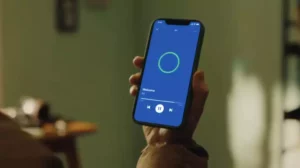Windows-tietokoneiden maailmassa PowerShell on tehokas työkalu, jota käytetään Microsoftin automatisointiin ja konfigurointien hallintaan. Se on tehtäväpohjainen komentorivin kuori ja komentosarjakieli, joka on rakennettu .NET:iin. Yksi yleisimmistä PowerShellin tehtävistä on tiedoston lataaminen Internetistä ja sen suorittaminen. Tämä blogiviesti opastaa sinua lataamaan jotain ja suorittamaan sen PowerShell-komennolla.
PowerShellin ymmärtäminen
Ennen kuin sukeltaa siihen, kuinka ladata jotain ja suorittaa se PowerShell-komennolla, ymmärretään ensin, mikä PowerShell on. PowerShell on enemmän kuin pelkkä komentorivikäyttöliittymä. Se tarjoaa täyden pääsyn COM- ja WMI-verkkoihin, jolloin järjestelmänvalvojat voivat suorittaa hallinnollisia tehtäviä sekä paikallisissa että etäkäyttöjärjestelmissä.
Ympäristösi luominen
Aloita lataaminen ja suorittaminen PowerShell-komennolla varmistamalla, että PowerShell-ympäristösi on määritetty oikein. Sinulla tulee olla järjestelmänvalvojan oikeudet suorittaa komentosarjat ja muuttaa suorituskäytäntöasetuksia tarvittaessa.
Vaihe 1: Tiedoston lataaminen PowerShellin avulla
Ensimmäinen osa siitä, kuinka ladata jotain ja suorittaa se PowerShell-komennolla, sisältää tiedoston lataamisen. PowerShell tekee tiedostojen lataamisesta helppoa useilla eri tavoilla, mutta yleisin ja yksinkertaisin tapa on käyttää Invoke-WebRequest cmdlet.
Invoke-WebRequestin käyttäminen
- Avaa PowerShell: Aloita avaamalla PowerShell. Voit tehdä tämän etsimällä PowerShellin Käynnistä-valikosta.
- Käytä Invoke-WebRequest: Lataa tiedosto käyttämällä seuraavaa syntaksia:
Invoke-WebRequest -Uri "URL_of_the_file" -OutFile "Polku_minne_haluat_tallentaa_tiedoston"Korvaa "URL_of_the_file" sen tiedoston todellisella URL-osoitteella, jonka haluat ladata, ja "Path_where_you_wat_to_save_the_file" polkulla, johon haluat ladatun tiedoston tallentavan. - esimerkki:
Invoke-WebRequest -Uri "http://example.com/file.zip" -OutFile "C:pathtofile.zip"
Vaihe 2: Suorita ladattu tiedosto
Kun tiedosto on ladattu, seuraava vaihe ladata jotain ja suorittaa se PowerShell-komennolla on tiedoston suorittaminen. Suoritustapa riippuu ladatun tiedoston tyypistä.
Komentosarjan tai asennusohjelman suorittaminen
- Siirry kohtaan Tiedoston sijainti: Käytä
cd-komento siirtyäksesi hakemistoon, johon tiedosto on tallennettu. - Suorita tiedosto: Jos se on komentosarja, voit suorittaa sen suoraan. Esimerkiksi:
.script.ps1
Jos se on asennusohjelma, sinun on ehkä suoritettava se asianmukaisin argumentein.
Turvallisuusnäkökohdat
Kun suoritat ladattuja komentosarjoja tai asennusohjelmia, se on ratkaisevan tärkeää ymmärtää turvallisuusvaikutukset. Varmista, että luotat tiedoston lähteeseen ja ymmärrät, mitä komentosarja tai asennusohjelma tekee.
Prosessin automatisointi
Todellinen voima ladata jotain ja suorittaa se PowerShell-komennolla on automaatiossa. Voit luoda PowerShell-komentosarjan, joka lataa ja suorittaa tiedostot automaattisesti.
Esimerkki skriptistä
Tässä on perusskripti, joka yhdistää sekä tiedoston lataamisen että suorittamisen:
$uri = "http://example.com/installer.exe"
$outfile = "C:pathtoinstaller.exe"
Invoke-WebRequest -Uri $uri -OutFile $outfile
Start-Process $outfile
Yhteenveto
Jotain lataamisen oppiminen ja sen suorittaminen PowerShell-komennolla on arvokas taito minkä tahansa arsenaalissa. Windowsin järjestelmänvalvoja tai tehokäyttäjä. Se yksinkertaistaa tiedostojen lataamista ja suorittamista, joten se on olennainen osa tehtävien automatisointia Windows-ympäristössä. Kuten aina, ole varovainen ja varmista, että lataat luotettavista lähteistä.
- SEO-pohjainen sisällön ja PR-jakelu. Vahvista jo tänään.
- PlatoData.Network Vertical Generatiivinen Ai. Vahvista itseäsi. Pääsy tästä.
- PlatoAiStream. Web3 Intelligence. Tietoa laajennettu. Pääsy tästä.
- PlatoESG. hiili, CleanTech, energia, ympäristö, Aurinko, Jätehuolto. Pääsy tästä.
- PlatonHealth. Biotekniikan ja kliinisten kokeiden älykkyys. Pääsy tästä.
- Lähde: https://www.techpluto.com/how-to-download-something-then-execute-it-using-command-powershell/
- :On
- :missä
- $ YLÖS
- 1
- 7
- 8
- a
- pääsy
- suorittaa
- todellinen
- hallinnollinen
- ylläpitäjät
- aina
- an
- ja
- Kaikki
- sopiva
- OVAT
- perustelut
- Arsenal
- AS
- automaattisesti
- automatisointi
- Automaatio
- perustiedot
- BE
- alkaa
- Blogi
- sekä
- rakennettu
- mutta
- by
- CAN
- varovaisuus
- muuttaa
- KOM
- yhdistää
- Yhteinen
- tietojenkäsittely
- johtopäätös
- Konfigurointi
- oikein
- Coursera
- luoda
- ratkaiseva
- riippuu
- suoraan
- sukellus
- do
- download
- lataukset
- helppo
- mahdollistaa
- varmistaa
- ympäristö
- olennainen
- esimerkki
- suorittaa
- toteuttaja
- täytäntöönpanosta
- teloitus
- Käyttää
- filee
- Asiakirjat
- Etunimi
- jälkeen
- varten
- Puitteet
- alkaen
- koko
- ohjaavat
- Olla
- Korkea
- Miten
- Miten
- HTTPS
- if
- in
- liitäntä
- Internet
- tulee
- liittyy
- IT
- vain
- Kieli
- piilee
- paikallinen
- TEE
- Tekeminen
- johto
- max-width
- valikko
- menetelmä
- menetelmät
- Microsoft
- ehkä
- lisää
- eniten
- Navigoida
- välttämätön
- Tarve
- netto
- seuraava
- of
- on
- ONE
- avaaminen
- or
- osa
- polku
- suorittaa
- Platon
- Platonin tietotieto
- PlatonData
- politiikka
- Kirje
- teho
- voimakas
- PowerShell
- oikeudet
- prosessi
- tarjoaa
- kaukosäädin
- ajaa
- juoksu
- tallennettu
- käsikirjoitus
- skriptejä
- haku
- turvallisuus
- setti
- settings
- Kuori
- shouldnt
- yksinkertaistetaan
- taito
- jotain
- lähde
- Lähteet
- Alkaa
- Vaihe
- suora
- syntaksi
- järjestelmä
- järjestelmät
- tehtävät
- kuin
- että
- -
- Lähde
- maailma
- sitten
- tätä
- Kautta
- että
- työkalu
- totta
- Luottamus
- luotettu
- tyyppi
- ymmärtää
- URL
- käyttää
- käytetty
- käyttäjä
- käyttämällä
- arvokas
- eri
- haluta
- Tapa..
- WebP
- Mitä
- tulee
- ikkunat
- with
- maailman-
- te
- Sinun
- zephyrnet